تبسيط فك ضغط jpeg: استعادة جودة الصورة l IKEA pro
JPEG هو تنسيق معروف يستخدم للملفات، غالبًا الصور، وهو اختصار لمجموعة الخبراء الفوتوغرافيين المشتركة. ومع ذلك، يصبح من الصعب على الناس تخزين عدد كبير من ملفات الصور بحجمها الأصلي. لذلك، يتم ضغط الصور لتقليل حجمها من أجل تسهيل تخزينها ونقلها عبر الشبكات والأجهزة.
غالبًا، لا يتم تدمير الجودة أثناء ضغط الملف، ولكن على العكس، فإن فك الضغط يكون صعبًا لأن الحفاظ على الجودة هنا يصبح أمرًا صعبًا. يجب ملاحظة أن فك ضغط JPEG يتم عن طريق عكس خطوات الضغط. على أي حال، سيساعدك هذا المقال في فهم فك الضغط وتقديم العديد من برامج فك ضغط JPEG التي تساعد في تقليل المشكلات الشائعة وإصلاح عيوب الضغط في JPEG.
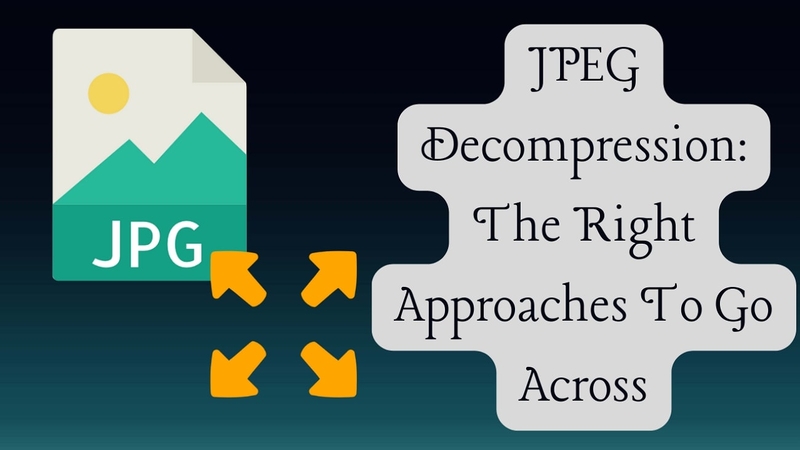
الجزء 1. فهم عمليات الضغط
عندما تكون البيانات المضغوطة مشابهة جدًا للبيانات الأصلية، لكنها ليست نفسها، يطلق عليها الضغط المفقود. عادةً ما تتخلص خوارزميات الضغط المفقود من البيانات الأقل أهمية التي لا تكون ملحوظة للعين البشرية. هذه الأجزاء غير الملحوظة لا تتسبب في أي تدهور ظاهر في المنتج النهائي، ولكن عندما يقوم المستخدمون باستعادة ملفات JPEG المضغوطة، يلاحظون فقدانًا في الجودة.
على حساب تقليص طفيف في جودة الصورة، يتيح هذا المجال لملفات أخرى كبيرة الحجم. بغض النظر عن وجود العديد من المزايا الأخرى لضغط JPEG، يتم حذف البيانات المفقودة بشكل دائم وتصبح غير قابلة للاستعادة بعد فك الضغط. لهذا السبب، يُعرف هذا النوع من الضغط أيضًا باسم الضغط غير القابل للعكس.
الجزء 2. المشاكل الشائعة مع ملفات JPEG المضغوطة
لا شك أن ضغط JPEG هو أفضل طريقة لتوفير المساحة التخزينية، لكنه يأتي مع بعض المشاكل، خاصة عندما تقوم بفك ضغط صور JPEG. بعض هذه المشاكل يواجهها المستخدمون يوميًا ويتم استكشافها أدناه:
1. التشويش: عندما يتم ضغط الصورة، أحيانًا تبدأ الصورة في إظهار بعض التشوهات التي لم تكن موجودة في الصورة الأصلية. تُسمى هذه التشوهات أو التقطيعات بفنادق الضغط وعادة ما تظهر بين الألوان، مما يسبب تعطلاً في نعومة الصورة.
2. التدرج اللوني: قد يتضمن ضغط الملفات تقريبًا لون البيكسلات إلى الألوان الأقرب، مما يسبب في بعض الأحيان التدرج الطفيف. هذه الفروق الملحوظة من لون لآخر تُعرف بالتدرج اللوني، وتعتبر واحدة من أسوأ العيوب.
3. فقدان الحدة والتفاصيل: هناك معلومات تردد عالي ومنخفض في الصورة الرقمية، حيث تتحمل المعلومات عالية التردد المسؤولية عن التفاصيل الدقيقة والحدة. وبما أن ضغط JPEG يحذف البيانات بشكل دائم، فإنه غالبًا ما يتخلص من هذه المعلومات عالية التردد، مما يؤدي إلى فقدان الحواف الحادة.
الجزء 3. 5 طرق رئيسية لفك ضغط صور JPEG
هناك العديد من أدوات فك ضغط JPEG المتاحة في الوقت الحاضر التي تساعد الناس في الضغط أو فك الضغط، وبعض من أبرزها يتم مناقشتها فيما يلي:
1. أدوبي فوتوشوب
يعد أدوبي فوتوشوب واحدًا من أشهر البرامج التي تقدم فلتر تقليل الضوضاء لإزالة العيوب. من الواضح أن تحسين الملفات المضغوطة بشكل مفرط هو مهمة صعبة، لكن يمكن القيام بها بسهولة من خلال فلتر الكاميرا الخام في هذا البرنامج. فهو يحسن النسيج من خلال تعزيز التفاصيل، ويقلل الضوضاء، ويستعيد الألوان والتباين.
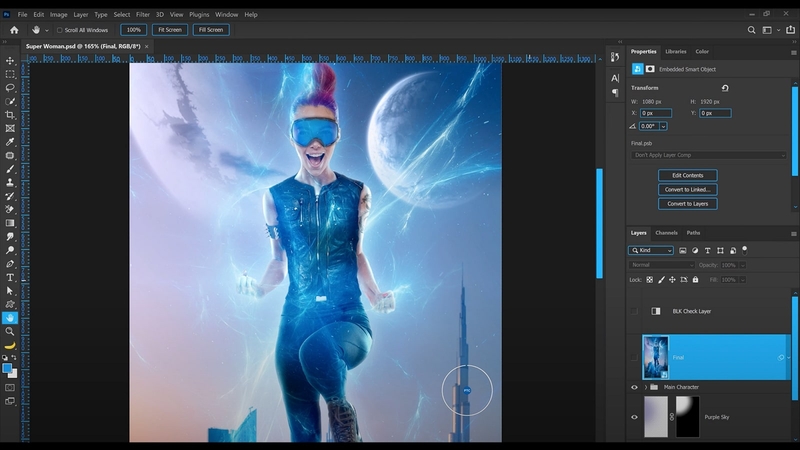
الميزات الرئيسية
1. عندما لا تكون الصور ناعمة ويتم فقدان النسيج، يساعد فلتر High Pass على حفظ التفاصيل.
2. لتنعيم الحواف والتفاصيل، يمكن استخدام Gaussian Blur في نطاق منخفض.
3. ميزة Preserve Details 2.0 المستندة إلى الذكاء الاصطناعي تقوم بتكبير الصور مع الحد الأدنى من فقدان الجودة.
القيود- يأخذ هذا البرنامج مساحة كبيرة على القرص الصلب في الكمبيوتر.
- واجهته المعقدة قد تكون محبطة للعديد من المستخدمين، خاصة المبتدئين.
2. توباز جيجابكسل AI
إذا كنت تبحث عن أفضل أداة لفك ضغط JPEG لاستعادة جودة الصورة، فإن توباز جيجابكسل AI هو الخيار المثالي. يستخدم محرك تحسين الصور بالذكاء الاصطناعي المتقدم لتحسين دقة الصور بما يصل إلى 10 مرات أفضل. يمكنك أيضًا استخدام فلتره الخاص للطبيعة والمناظر الطبيعية لتحسين جودة صور المناظر الطبيعية.
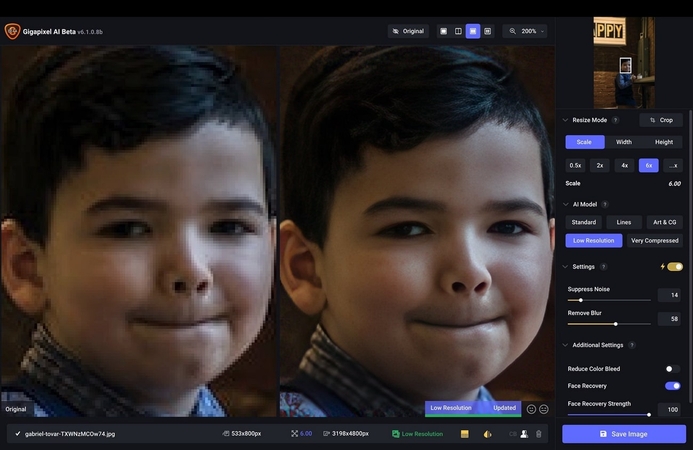
الميزات الرئيسية
1. ميزة المعالجة الدفعة تتيح لك استيراد وتحسين العديد من الصور في وقت واحد.
2. ميزة Smart Detail Enhancer تتيح للمستخدمين إعادة بناء النسيج والتفاصيل الدقيقة.
3. ميزة Face Recovery AI متخصصة في تحسين الصور الشخصية والصور الجماعية.
القيود- توباز جيجابكسل AI لا يدعم جميع أنواع تنسيقات الصور.
- يستغرق وقتًا طويلاً لمعالجة وتحسين عيوب ضغط JPEG، مما يجعله عملية تستغرق وقتًا.
3. GIMP
GIMP هو موقع مفتوح المصدر لتحرير وتحسين الصور وهو متوافق مع جميع أنظمة التشغيل، بما في ذلك Linux/GNU و macOS و Windows وغيرها. يدعم مجموعة واسعة من تنسيقات الصور مثل JPG و JPEG و PNG والعديد من الآخرين، مما يسهل على المستخدمين استيراد وتصدير الملفات.
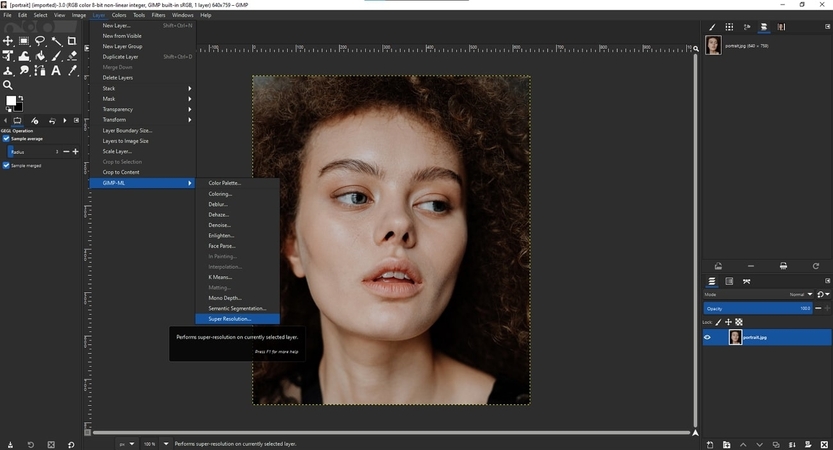
الميزات الرئيسية
1. تتيح لك ميزة أدوات التحديد تحديد جزء معين من الصورة للعمل عليه.
2. تعمل ميزة تحسين الصور في GIMP على إصلاح التشوه وجودة الصور.
3. تساعد ميزة الوضع التصحيحي في تصحيح محاذاة البكسلات والألوان في المناطق المشوهة.
القيود- لا يوجد فريق دعم تقني للتفاعل مع المستخدمين في حالة الطوارئ.
- يتم تحديث GIMP بشكل نادر، مما يجعله عرضة للأخطاء والمشاكل.
4. Krita
Krita هو برنامج مجاني احترافي تم تصميمه أساسًا للرسم، ولكنه الآن يستخدم أيضًا لتحسين الصور. مع ميزة الطبقات الجماعية، يمكنك العمل على طبقات متعددة، مما يجعل عملية التحسين أكثر كفاءة. توفر هذه الأداة لفك ضغط JPEG ما يقارب 30 مكونًا إضافيًا، بحيث يمكنك تشغيل وظائف متعددة في نفس الوقت.
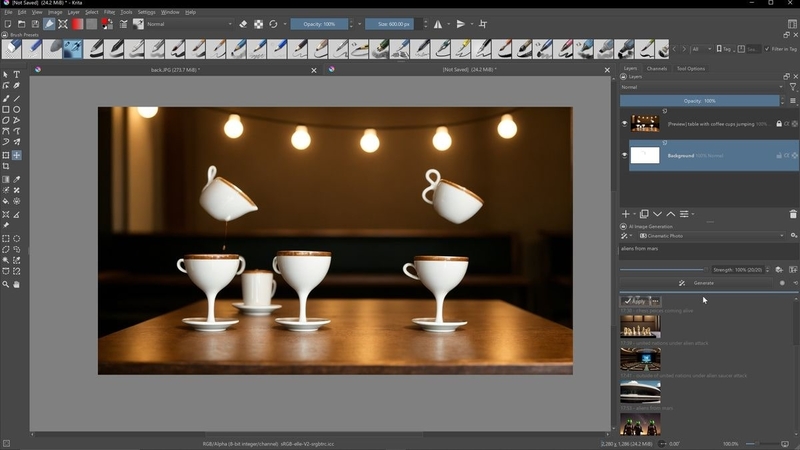
الميزات الرئيسية
1. تتيح لك أداة الشحذ شحذ التفاصيل الدقيقة لصورك.
2. يمكن لميزة إزالة الضباب إزالة العيوب الناجمة عن الضباب وتدرج الألوان.
3. توفر ميزة Unsharp Mask التي تزيل التفاصيل المشحوذة بشكل مفرط.
القيود- لا يسمح بالمعالجة الدُفعاتية، مما يؤدي إلى إضاعة الوقت في المهام المتكررة.
- لا يحتوي Krita على خوارزميات متطورة، ولهذا السبب تحتاج إلى تحسين النتائج مع فقدان الجودة.
5. HitPaw FotorPea
لتحويل صور JPEG منخفضة الجودة إلى دقة عالية، يجب عليك تجربة HitPaw FotorPea الذي تم تصميمه خصيصًا لتحسين جودة صورك. هذه الأداة تحسن صورك حتى دقة 16K من دقة منخفضة، مع الحد الأدنى من فقدان البيانات الأصلية. فهي لا تقوم فقط بإصلاح صورك عالية الدقة، بل يمكنها أيضًا تحسين صورك منخفضة الدقة، مما يجعلها مناسبة لتحسين المناظر الطبيعية، الصور الشخصية، وصور الحياة البرية.
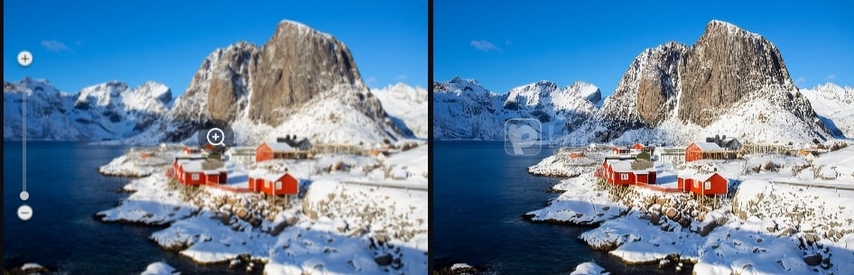
تعد واجهة المستخدم سهلة الاستخدام واحدة من الأسباب الرئيسية لشعبية HitPaw FotorPea، ليس فقط بين المحترفين، بل يمكن للمبتدئين أيضًا استخدامها بسهولة لتحقيق نتائج عالية الجودة. يدعم هذا البرنامج جميع تنسيقات الصور مثل PNG و JPEG وغيرها، مما يجذب عددًا كبيرًا من المستخدمين. بالإضافة إلى ذلك، يتوفر البرنامج لكل من Windows و Mac.
الميزات الرئيسية1. فئات الصور: يتيح هذا البرنامج للمستخدم اختيار من مجموعة واسعة من الخيارات المتاحة لنوع الصورة. للتوضيح، إذا كنت ترغب في تحسين صورة جماعية، اختر خيار "صورة جماعية".
2. نماذج الذكاء الاصطناعي: يقدم HitPaw FotorPea 9 نماذج ذكاء اصطناعي لمساعدة المحررين في تحسين الملفات المضغوطة. علاوة على ذلك، تساعد نماذج المعايرة اللونية والنماذج المحسّنة بشكل خاص في تصحيح العيوب وتحسين الجودة.
3. تسريع الدقة العالية: من خلال هذه الميزة في الإعدادات، يمكنك زيادة سرعة معالجة الصور عالية الدقة. بالإضافة إلى ذلك، يستهلك هذا أقل وقت ممكن وطاقة مع الحفاظ على الجودة.
الجزء 4. دليل لإجراء فك ضغط صور JPEG باستخدام أحدث نماذج الذكاء الاصطناعي من HitPaw FotorPea
قد تكون مهمة فك ضغط ملف JPEG المضغوط معقدة وتؤدي إلى تشويه الصورة، ولكن يمكن تحسينها بسهولة باستخدام برامج مدعومة بالذكاء الاصطناعي مثل HitPaw FotorPea. إليك دليل كامل حول كيفية فك ضغط ملف JPEG دون فقدان الجودة:
الخطوة 1. تحميل الأداة لفك ضغط الصور
قم بتثبيت أداة HitPaw FotorPea واختر خيار "تحسين الصور الآن".
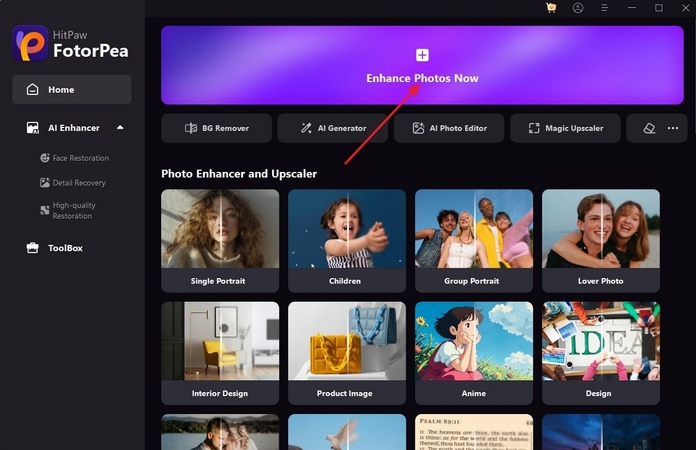
الخطوة 2. تحميل الصورة المستهدفة وبدء التحسين
اضغط على رمز "+" في منتصف الشاشة لتحميل الصورة المستهدفة. بعد ذلك، من الجهة اليمنى للصفحة، هناك قسم "نموذج الذكاء الاصطناعي"، حيث يمكنك تفعيل نموذج "عيب الضغط" ثم اضغط على "معاينة" في الأسفل.
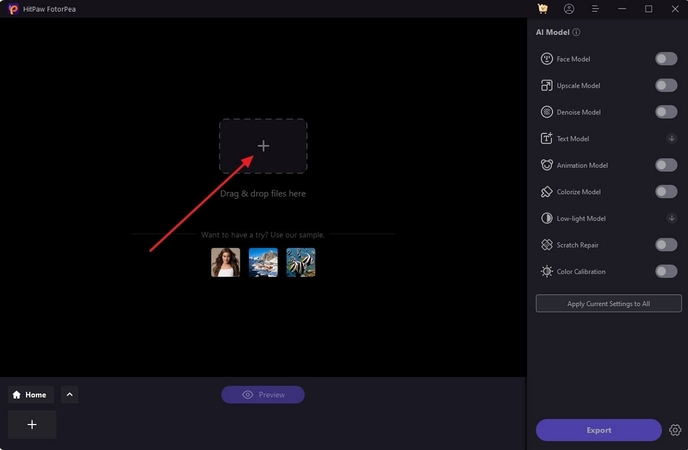
الخطوة 3. تصدير النتيجة النهائية من FotorPea
في النهاية، ستظهر النتيجة على الشاشة ويمكنك تحميلها بالنقر على زر "تصدير".
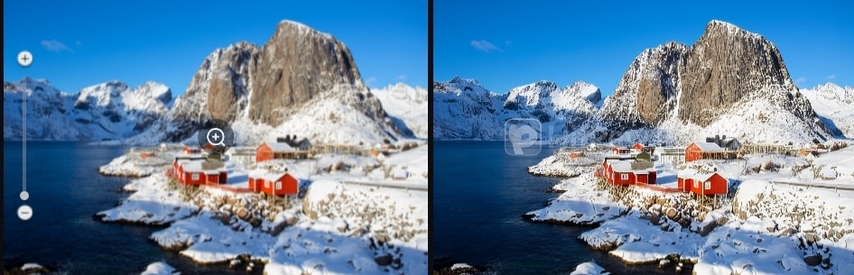
الخاتمة
في الختام، تعتبر عملية الضغط أفضل طريقة لحفظ ملفات تنسيق JPEG دون استهلاك مساحة كبيرة، ولكن فك الضغط قد يكون مشكلة. لقد تناولت هذه المقالة تلك المشاكل بالتفصيل، بالإضافة إلى أفضل 5 أدوات لفك ضغط JPEG لمنع هذه المشكلات. واحدة من تلك الأدوات هي HitPaw FotorPea، وهي واحدة من أبرز البرمجيات المدعومة بالذكاء الاصطناعي لتحسين جودة ملفات JPEG الخاصة بك.








 HitPaw VoicePea
HitPaw VoicePea  HitPaw VikPea
HitPaw VikPea HitPaw Univd
HitPaw Univd 
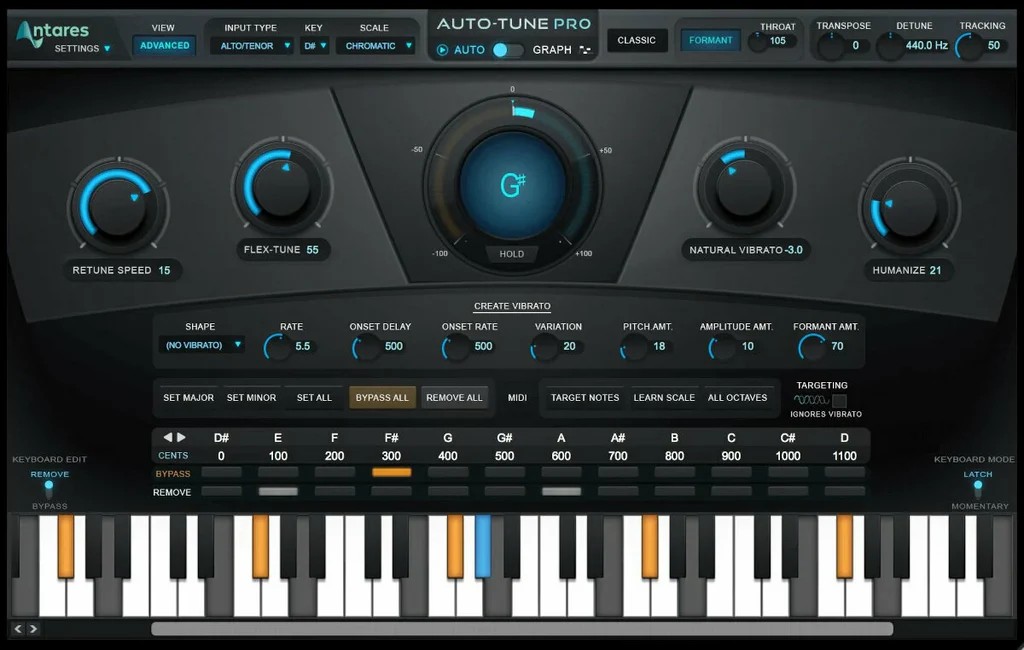

شارك هذه المقالة:
حدد تقييم المنتج :
محمد أمين
محرر HitPaw
أعمل بالقطعة منذ أكثر من خمس سنوات. دائمًا ما يثير إعجابي عندما أجد أشياء جديدة وأحدث المعارف. أعتقد أن الحياة لا حدود لها لكني لا أعرف حدودًا.
عرض كل المقالاتاترك تعليقا
إنشاء التعليقات الخاص بك لمقالات HitPaw